想要升级安装win11系统,电脑硬件配置需要满足一定的条件,而win10新版系统是可以免费升级到win11系统的。那么在满足配置条件的情况下,win10怎么升级win11呢?下面小编就给大家演示下win10升级成win11系统的方法。
工具/原料
系统版本:win11正式版
品牌型号:华硕F83E42Se-SL
软件版本:小白一键重装系统 v2990
方法一、win10怎么升级win11
1、首先打开win10系统,点击开始菜单,选择“设置”打开。
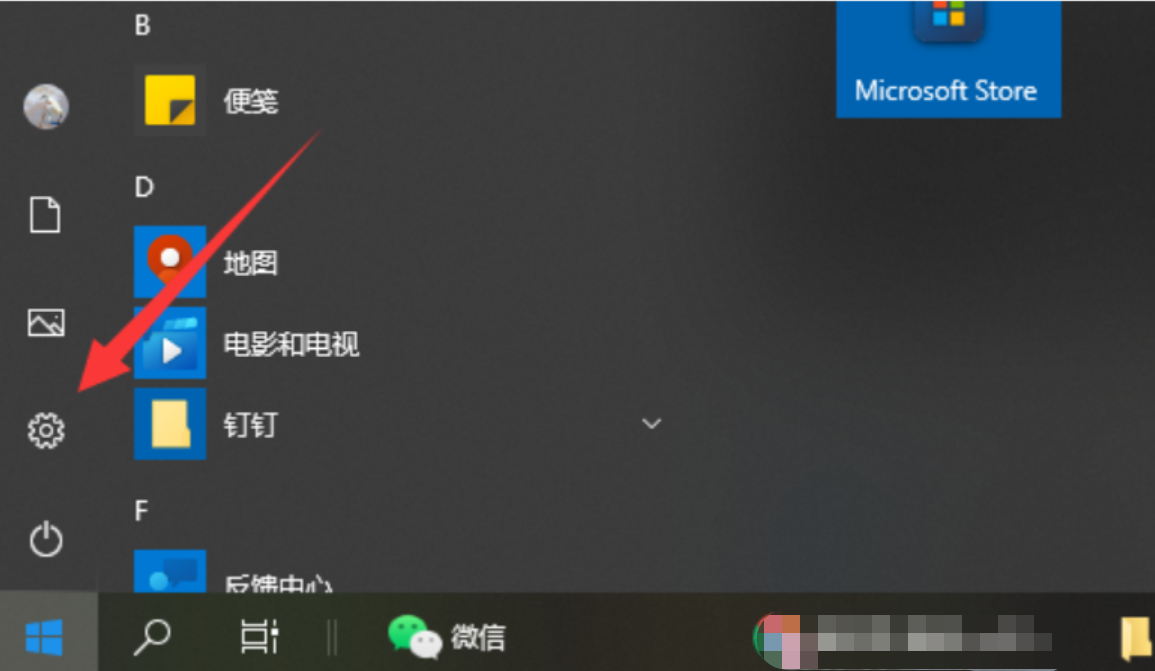
2、然后继续打开“更新和安全”。
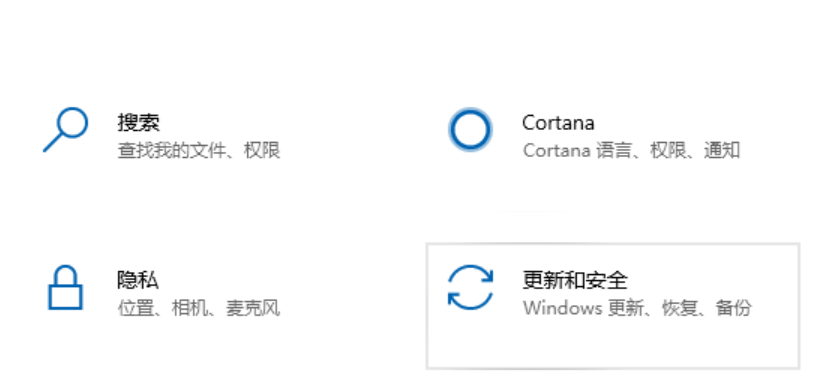
3、接着在左边栏的最下边选择“windows预览体验计划”。
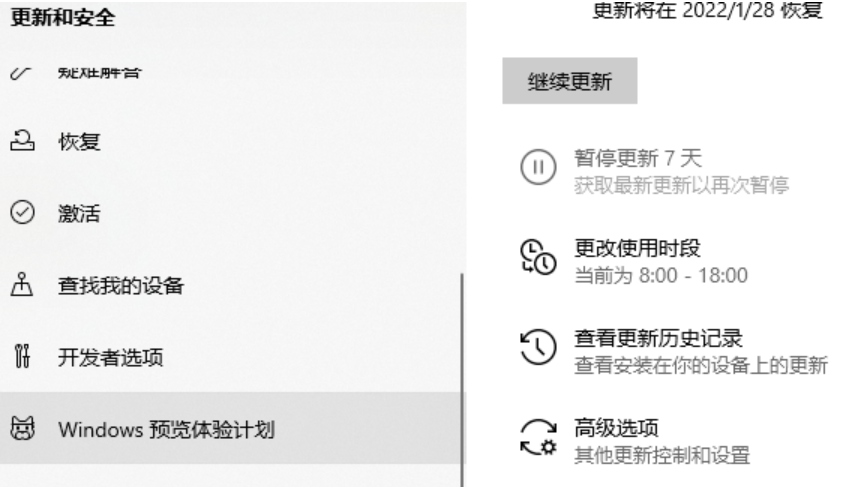
4、然后在右侧点击“开始”,选择“dev”渠道就可以了,系统变会自动升级win11系统,等待升级完成进入新系统即可。(升级之前需要注册微软账号,没有的话就先注册)
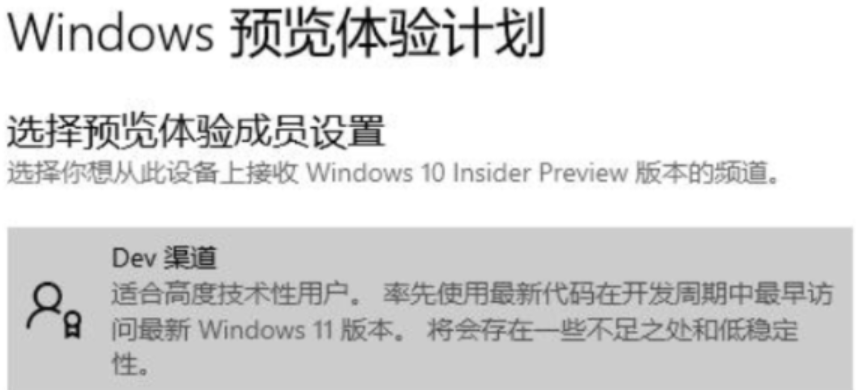
5、如果还没收到升级推送,或者说配置不够高的话,我们也可以通过制作u盘pe来安装win11系统。
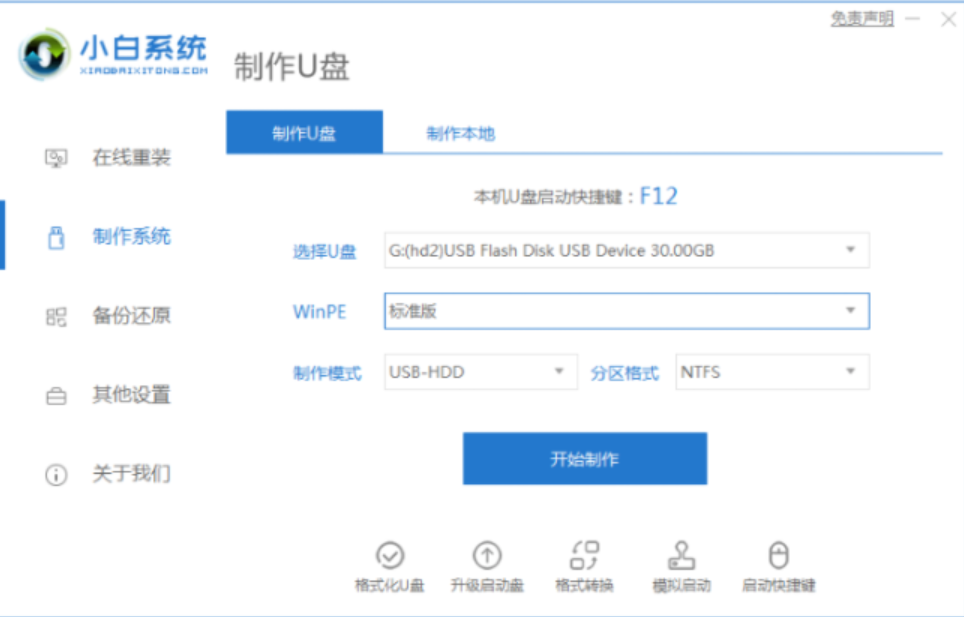
6.选择要安装的win11位系统,然后点击开始制作。
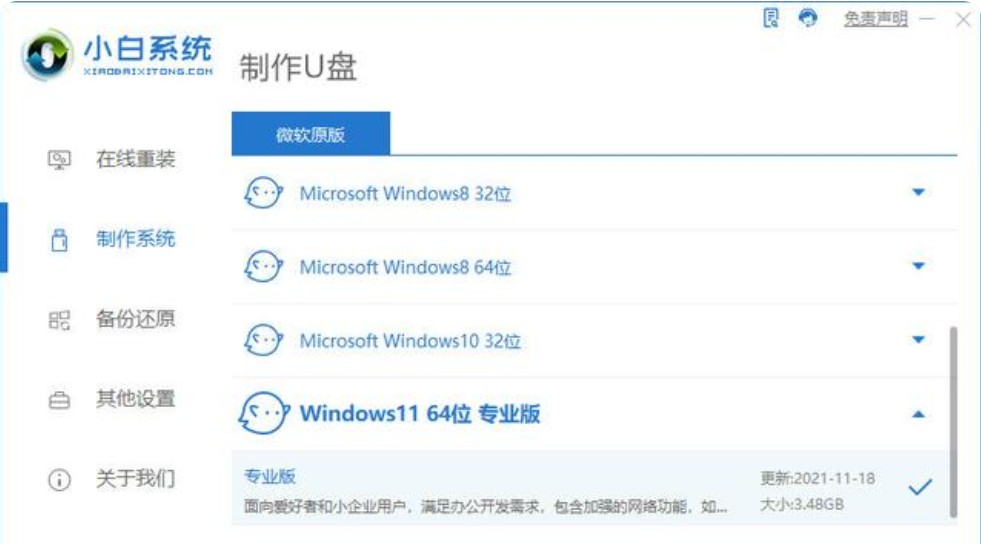
7.点击确定格式化U盘制作工具。
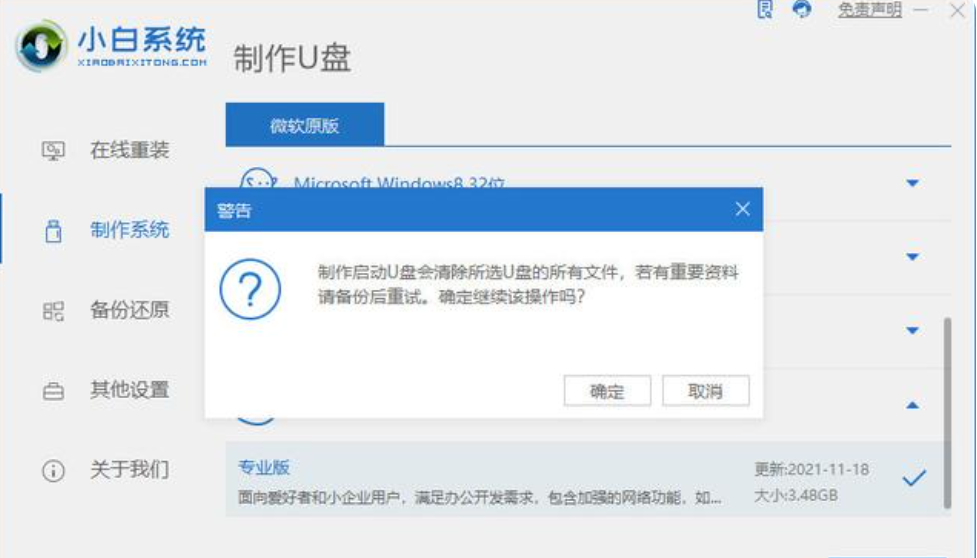
8.下面开始下载系统包和制作工具,建议不要使用电脑哦。
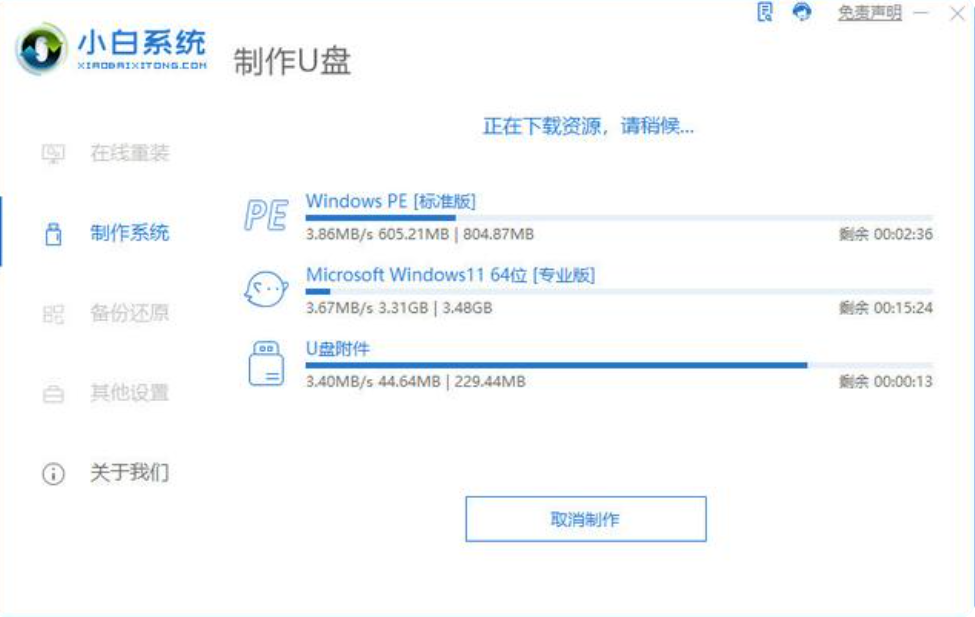
9.最后会提示制作成功,我们点击返回。
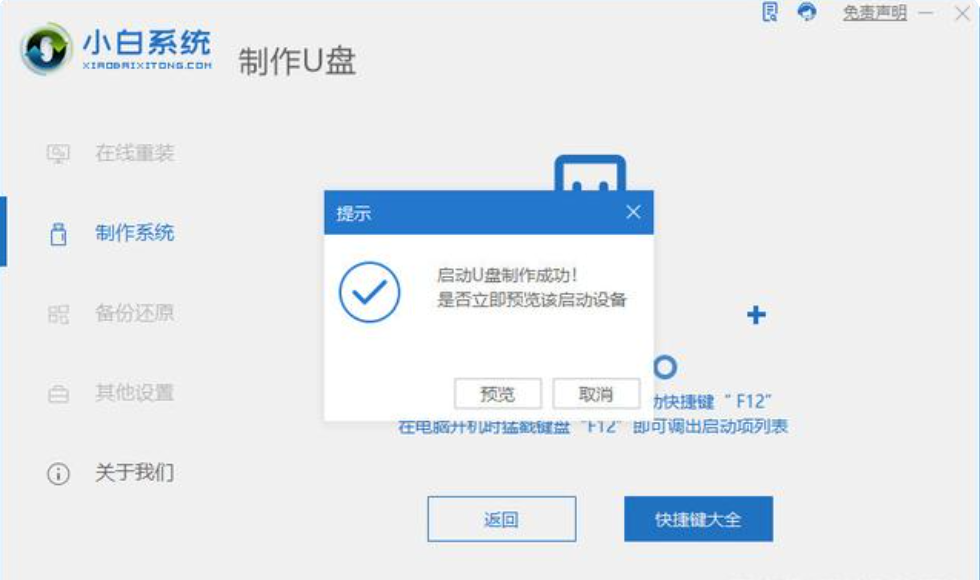
10.然后退出U盘,插入需要重新安装系统的笔记本电脑即可。重新启动笔记本,按下启动热键(快速断电按)F12,进入启动界面,在BootMenu界面中选择UEDI字的启动选项,通过回车键上下选择方向键。
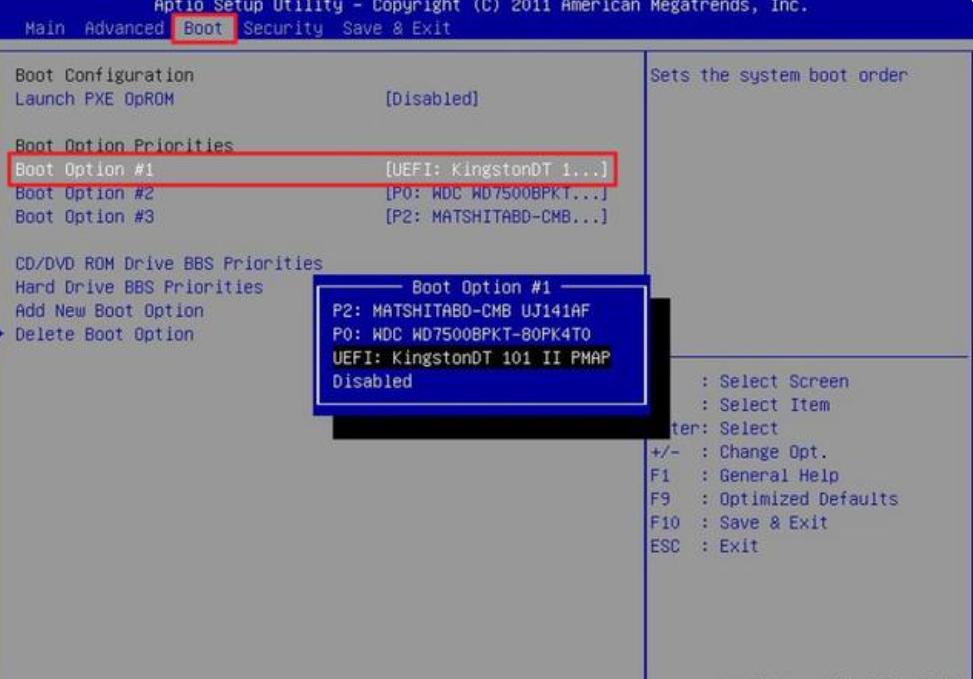
11.加载完成后弹出小白装机工具,我们选择好系统,点击安装,并等待安装完整。
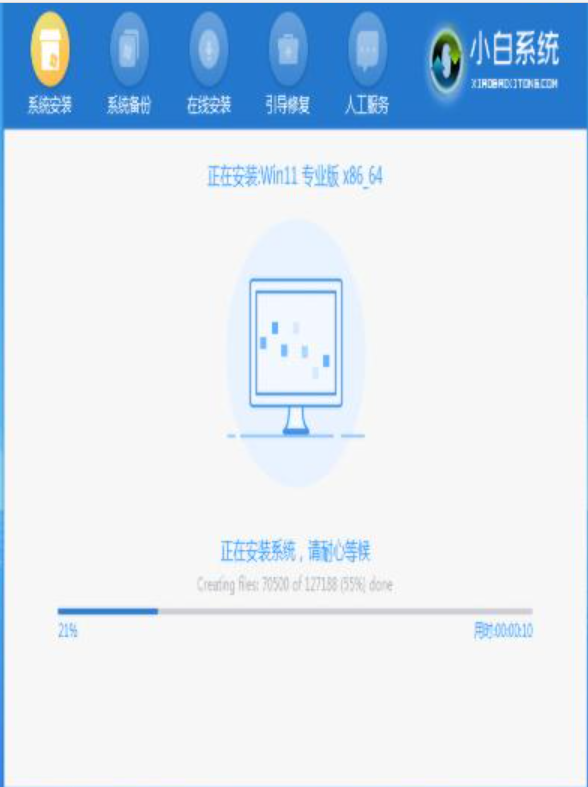
12.安装完成后,拔掉U盘点击立即重启。
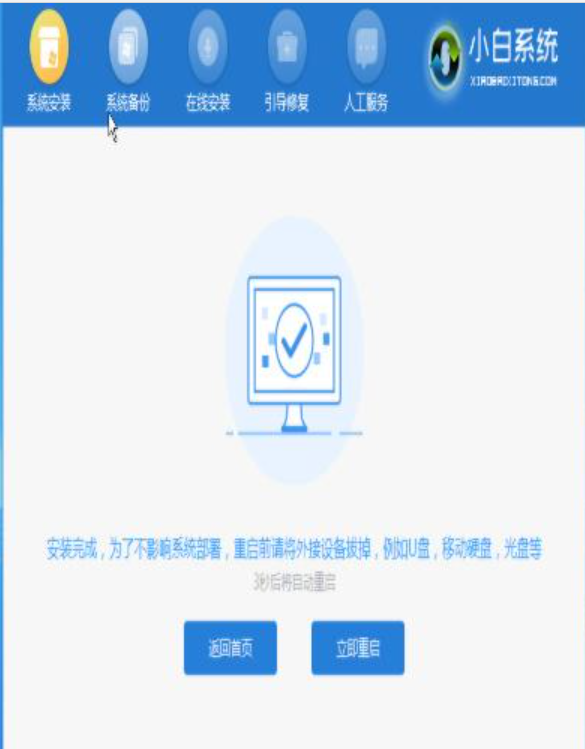
13.重启几次后,就可以进入新系统啦。

总结
1、首先打开win10系统,点击开始菜单,选择“设置”打开。
2、然后继续打开“更新和安全”。
3、接着在左边栏的最下边选择“windows预览体验计划”。
4、然后在右侧点击“开始”,选择“dev”渠道就可以了,系统变会自动升级win11系统,等待升级完成进入新系统即可。
5、如果还没收到升级推送,或者说配置不够高的话,我们也可以通过制作u盘pe来安装win11系统。